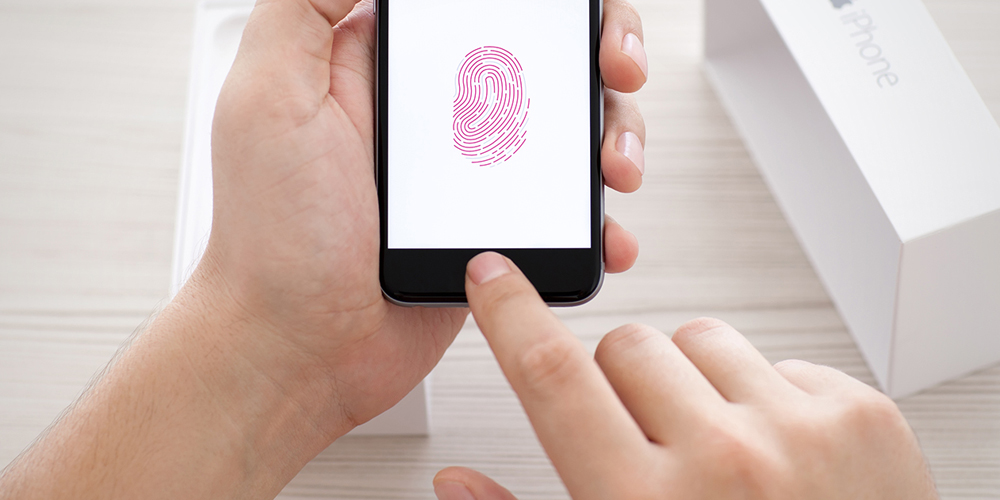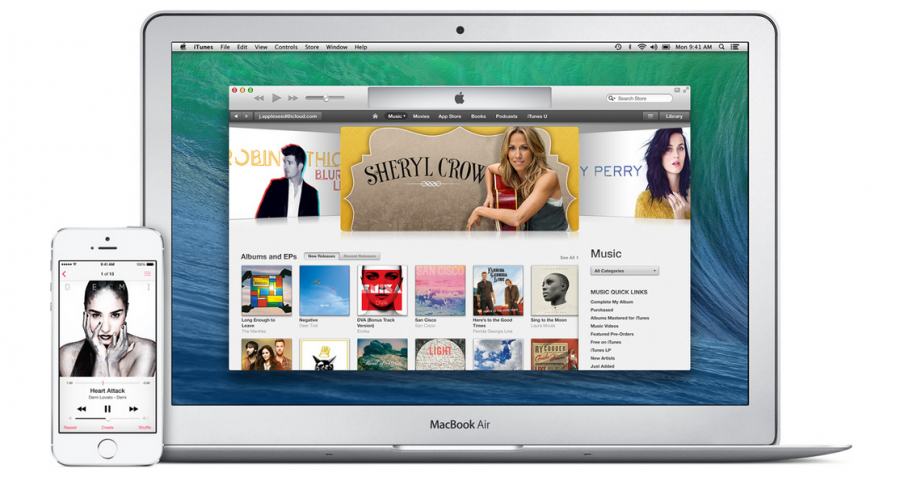Capita a volte, soprattutto nei Mac con poche risorse, di ritrovarsi con scarse risorse per eseguire quello che vogliono fare, poi, ci si accorge che abbiamo aperto decine di Applicazioni e capiamo il motivo.
Da qui inizia una lunga e a volte frustrante chiusura delle Applicazioni, che ci porta via tempo ma che soprattutto non sempre abbiamo voglia di fare, quindi a volte si tende a fare un “riavvio” e non ci pensiamo più, ricordandoci però di togliere la spunta dall’opzione della riapertura delle Applicazioni altrimenti sarebbe un lavoro inutile.
Abbiamo però uno strumento molto utile che può darci una mano, e con pochi passaggi può semplificarci la vita in questi casi. E’ Automator.
automator ci permette di chiudere in un colpo solo tutte le Applicazioni aperte pur tenendo conto di alcune opzioni molto utili.
Vediamo come fare. Per prima cosa apriamo Automator, che si trova tra le App nella cartella Utility o Altro.

![]()
Non appena lanciata l’applicazione, ci verrà presentata una schermata che chiede che tipo di file volgiamo creare, noi scegliamo Applicazione

Ora, nella colonna a sinistra, quella delle Azioni, scegliamo Utility e ci appariranno una serie di opzioni fra cui Esci da tutte le Applicazioni che noi selezioneremo.
Trasciniamo ora nella parte destra dello schermo la nostra azione selezionata. Ci apparirà quindi una finestra con delle opzioni che potremo selezionare, tra le quali, la possibilità di chiedere se salvare i dati prima di uscire da un app, o se desideriamo che alcune applicazioni non vengano chiuse, in questo caso basterà premere sul pulsante Aggiungi e selezionare le applicazioni da non chiudere. in figura ho selezionato Mail e Safari come App da non chiudere.
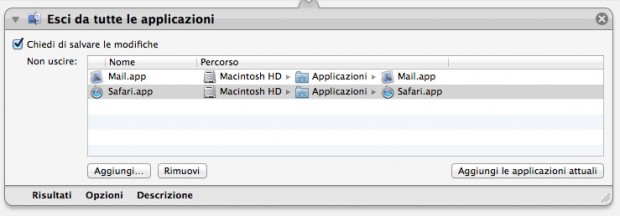

Una volta che abbiamo configurato queste opzioni, basta salvare l’applicazione creata da menù File -> Salva, e dare un nome e una posizione come mostrato in figura.
Ora abbiamo pronta la nostra applicazione, e volendo possiamo anche trascinarla sul Doc per averla sempre a disposizione.
Come ultima annotazione, voglio indicarvi una ulteriore trucco, nel caso in cui volessimo chiudere tutte le applicazioni ma non una che ci interessa (che non sia nell’elenco creato precedentemente), basterà avere attiva la finestra dell’applicazione che non volgiamo chiudere al momento del lancio dell’app creata con Automator, infatti Automator ritiene che se un’app è attiva al momento del suo lancio, sia in “lavoro” e quindi non la chiude. Per ovviare a questo basterà prima di lanciare l’applicazione di chiusura fare click sul desktop, rendendo quindi non attive nessuna delle finestre aperte, in questo caso Automator chiuderà tutte le applicazioni tranne quelle previste.











![[Link] AyaNeo Retro Mini PC AM01: un PC compatto in veste retro Macintosh](https://www.italiamac.it/wp-content/uploads/2023/12/AYANEO-Retro-Mini-PC-SIMIL-MACINTOSH-218x150.jpg)





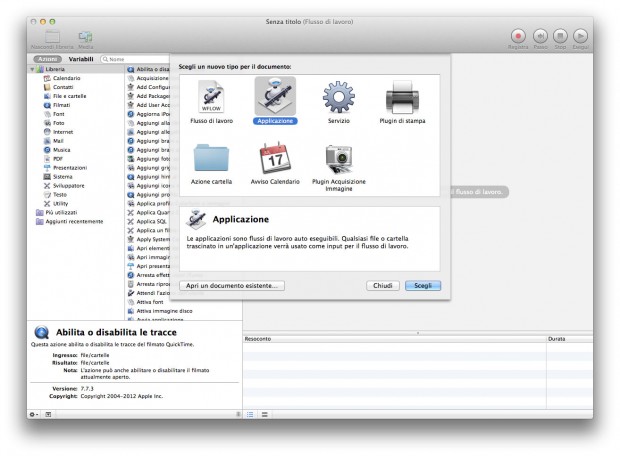
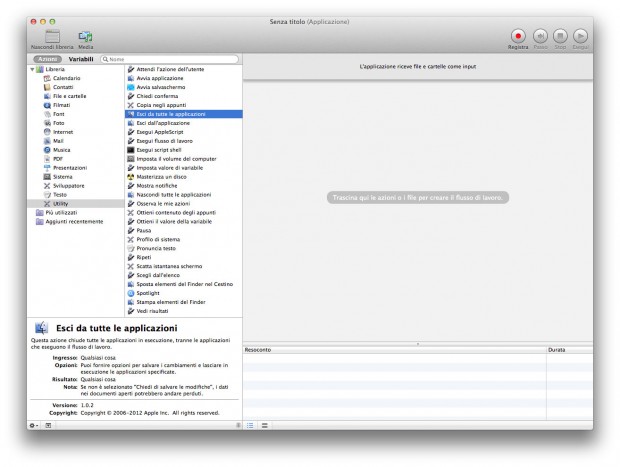
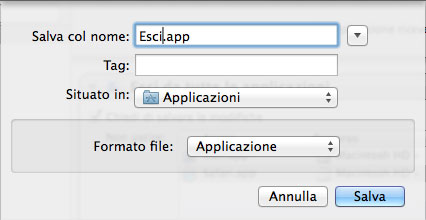
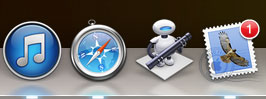








![[Link] 6 Funzioni segrete di Apple Mail](https://www.italiamac.it/wp-content/uploads/2023/05/apple-mail-100x70.jpg)